MKV er et mye brukt videoformat som har muligheten til å inneholde video, lyd, bilde, undertittel og mer. Dette open source-formatet har økt i popularitet fordi det kan gi høyoppløselige skjermer. Vet du hvordan du skal konvertere MP4 til MKV?
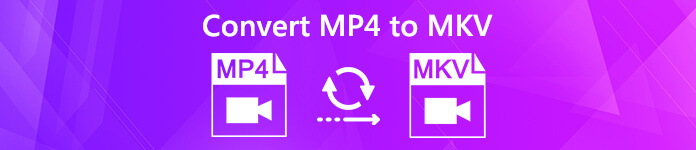
Den gode tingen er at det finnes mange videokonverteringsverktøy som tilbys på markedet som kan hjelpe deg med å takle forskjellige video lydkonverteringer, inkludert MP4 til MKV konvertering. Her i dette innlegget vil vi dele 3 enkle måter å hjelpe deg med å konvertere MP4 til MKV på Windows PC, Mac og gratis online.
- Del 1. Hvordan konvertere MP4 til MKV på Mac / PC uten kvalitetstap
- Del 2. Hvordan gratis konvertere MP4 til MKV Online
- Del 3. Hvordan bytte MP4 til MKV med VLC Player
- Del 4. Vanlige spørsmål om konvertering av MP4 til MKV
Del 1. Hvordan konvertere MP4 til MKV på Mac / PC uten kvalitetstap
Selv om mange videokonvertere kan hjelpe deg med å lage videokonvertering fra MP4 til MKV, vil det alltid være noe tap av bilde og lydkvalitet under konverteringen. Hvis du ikke vil ha noe tap av kvalitet, bør du bruke den berømte programvaren for videolydkonvertering, Video Converter Ultimate.
Den er spesialdesignet for å håndtere alle slags video- og lydkonverteringer. Denne MP4 til MKV-omformeren støtter høyt populære video- / lydformater som MP4, MKV, AVI, FLV, MPEG, MOV, AAC, MP3, M4A, WMV, FLAC og mer. Den har også noen grunnleggende redigeringsfunksjoner som klipp, beskjæring, fletting, rotering, tilpassede effekter, 3D, legge til vannmerke og forbedre kvaliteten. Bare last ned den og ta følgende guide for å konvertere MP4-videoen din til MKV.
Trinn 1 Som du kan se, gir Video Converter Ultimate deg både Windows og Mac-versjoner. Du kan velge riktig versjon og gratis installere den på datamaskinen din.
Trinn 2 Start denne MP4 til MKV-omformeren og klikk på Legg til fil -knappen for å importere MP4-videoen du vil konvertere til MKV. Den er utstyrt med en batchkonverteringsfunksjon som lar deg konvertere flere filer om gangen med rask konverteringshastighet.

Trinn 3 Før den endelige konverteringen av MP4 til MKV, kan du redigere videoen og tilpasse outputeffektene som du vil. Etter det kan du klikke Profil og velg deretter MKV som målformat fra rullegardinlisten.
Trinn 4 Klikk på Konverter -knappen for å begynne å konvertere MP4 til MKV. Med vedtakelsen av den nyeste akselerasjonsteknologien kan du enkelt gjøre MP4 til MKV i en superrask konverteringshastighet. Enda viktigere, det vil ikke være noe tap av bilde- eller lydkvalitet under konverteringen.
Del 2. Hvordan gratis konvertere MP4 til MKV Online
Hvis du vil konvertere en liten størrelse MP4-fil, kan du også stole på de gratis online videokonvertere. Her tar vi det populære ConvertFiles som et eksempel for å vise deg hvordan du konverterer MP4 til MKV gratis online.
Trinn 1 Åpne nettleseren din og naviger til det offisielle nettstedet til ConvertFiles.
Trinn 2 Klikk på Søk -knappen velg og last opp en lokal MP4-fil til denne online omformeren.
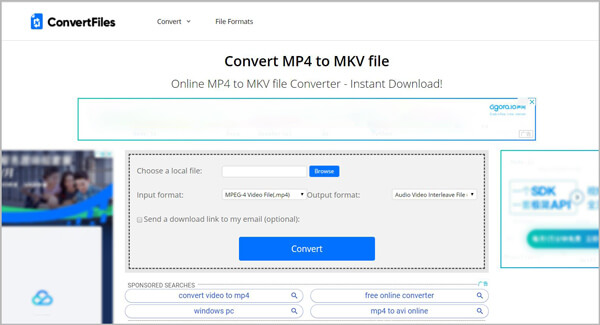
Trinn 3 Klikk på Utgående format knapp og sett MKV som målformat fra rullegardinlisten.
Trinn 4 Klikk på det store Konverter -knappen for å starte online videokonvertering fra MP4 til MKV. Det vil ta litt tid å fullføre opplastnings- og konverteringsprosessen, vær tålmodig. Etter konvertering av MP4 til MKV, vil du få en nedlastingslenke for å laste ned den konverterte MKV-videoen til datamaskinen din. Du kan også stole på at den gjør det konvertere MKV til MP4 med høy kvalitet.
Del 3. Hvordan bytte MP4 til MKV med VLC Player
Hvis du får VLC Player installert på datamaskinen din, kan du også bruke VLC til å konvertere MP4 til MKV. Følgende guide viser deg hvordan du gjør det i detaljer.
Trinn 1 Åpne VLC Player på datamaskinen din og klikk på Media alternativet på den øverste menylinjen. Velg deretter Konverter / Save… fra rullegardinlisten.
Trinn 2 I neste grensesnitt, klikk Legg til -knappen for å importere MP4-videoen du vil konvertere til MKV.
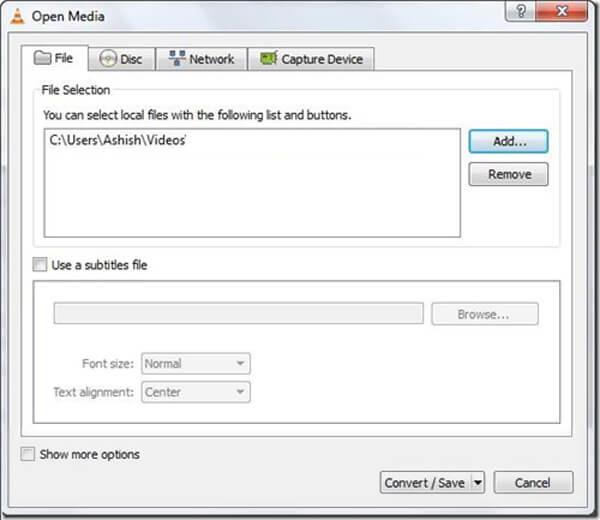
Trinn 3 Klikk alternativet Konverter / lagre nederst, og klikk deretter på Profil navngitt som "Video – H.264 + MP3 (MP4)". Her bør du velge MKV som utdataformat.
Trinn 4 Klikk Spar -knappen nederst til venstre for å bekrefte driften av å konvertere MP4 til MKV. Klikk deretter Start for å starte videokonvertering fra MP4 til MKV.
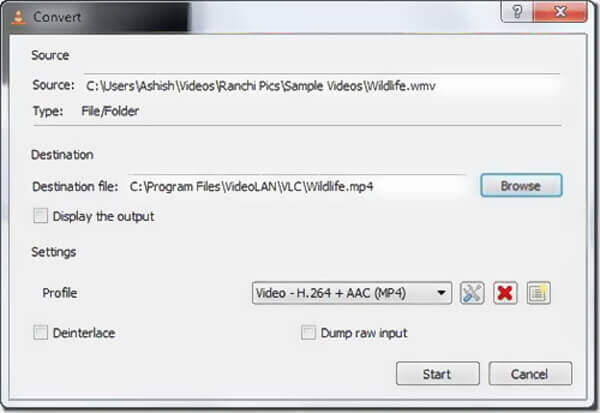
Del 4. Vanlige spørsmål om konvertering av MP4 til MKV
Spørsmål 1. Hva er forskjellen mellom MP4 og MKV?
Både MKV og MP4 er populære videoformater. Egentlig er MKV hovedsakelig utviklet for å erstatte MP4-format som et gratis og open source filformat. Forskjellen mellom MKV og MP4 er kompatibiliteten. MP4 kan være det mest populære videoformatet som er kompatibelt med nesten alle mediaspillere og enheter. Men MKV kan ikke støttes av de fleste spillere. Dessuten har MKV flere filer enn MP4, og den har alltid en større filstørrelse.
Spørsmål 2. Er MKV bedre enn MP4?
MKV har noen fordeler, og den kan lagre filer av høy kvalitet. Men du kan ikke bare si at MKV er bedre enn MP4, eller MP4 er bedre enn MKV. Du bør velge ditt foretrukne videoformat avhenger av den spesifikke bruken.
Spørsmål 3. Er MP4 komprimert og et tapbart format?
Ja. MP4-filen komprimerer og mister kvalitet. MP4 kan inneholde videoer komprimert med forskjellige kodeker som MPEG-4, H.264 og H.265. Som et av de mest populære videoformatene kan MP4 lagre en video av relativt høy kvalitet med en liten filstørrelse. Hvis du konverterer video til MP4, vil noen eksterne data gå tapt under konverteringen.
Etter å ha lest dette innlegget, kan du få 3 enkle metoder å konvertere MP4 til MKV. Enten du vil gjøre MP4 om til MKV på Mac, Windows PC eller gratis online, kan du finne en passende omformer her. Legg igjen en melding hvis du fortsatt har spørsmål.




